Xfinity Pods er et fantastisk stykke teknologi, der kan føjes til en WIFI-gateway for at udvide dit WIFI-signal ud over WIFI-routerens rækkevidde.
Dette er en fantastisk tilføjelse til ethvert hjem, især hvis du har døde områder i dit WIFI-signal, hvis dit hjem er større end rækkevidden af selve routeren.
Xfinity Pods er også nyttige, hvis du bor i en bygning med beton- eller gipsvægge, der kan forhindre WIFI-signaler i at nå bestemte områder.
Så gode som de kan være, ligesom de fleste teknologier, kan det være ekstremt irriterende at håndtere Xfinity Pods, der bliver ved med at gå offline og ikke forbinder.
Spørgsmålene bliver så, hvad får dette til at ske, og hvordan kan du rette Xfinity Pods, der bliver ved med at gå offline og ikke forbinder?
Der er flere mulige årsager til at afbryde og ikke oprette forbindelse, og der er måder, hvorpå du kan løse disse problemer derhjemme.
Mulige årsager og rettelser til, at Xfinity Pods går offline
Her er et par mulige årsager og løsninger til disse problemer:
Skal aktiveres
Når du først får dine Xfinity Pods, skal du først aktivere dem. Du vil ikke være i stand til at forbinde dem til WIFI-netværket for at oprette en mesh, før du har aktiveret dem.
Du bør allerede have Xfinity-appen installeret på din telefon, hvis du har den kompatible Xfinity WIFI Gateway.
Ligesom du aktiverede gatewayen, vil du følge de samme trin for at logge ind på appen og følge trinene for at 'tilføje en ny enhed' ved at vælge 'flere muligheder', 'tilføj en ny enhed' og finde dine Xfinity Pods i liste over enheder at vælge imellem.
Når du har tilføjet dine Pods, skulle de automatisk oprette forbindelse til netværket, og din mesh skulle virke.
Lokation
Placeringen af dine Xfinity Pods er lige så vigtig som placeringen af din gateway.
Hvis der er genstande, der dækker Pod'erne eller ting, der kan forstyrre deres evne til at sende og modtage WIFI-signaler, kan dette forårsage hyppige forbindelsesfejlmeddelelser.
For at løse dette skal du sørge for at fjerne alle møbler, bøger eller andre genstande, der kan være foran eller omkring dine Xfinity Pods, som sender forbindelsesfejlmeddelelser. Kontroller derefter, om forbindelsesproblemet bliver mindre hyppigt.
Udtag med afbrydere
Et ikke så nyt design, der er almindeligt i boligdesign, er at tilføje stikkontakter, der styres af, hvad der ser ud til at være lyskontakter på væggene.
Disse kontakter er ofte placeret i nærheden af faktiske lyskontakter og kan nemt slukkes ved et uheld, især da nogen leder efter en lyskontakt i et mørkt rum.
Du skal nok ikke tilslutte dine Xfinity Pods til stikkontakter, der styres med kontakter, fordi de ved en fejl kan blive slukket, hvilket du måske ikke engang bemærker, før du begynder at lede efter årsagen til, at du har forbindelsesfejlmeddelelser.
Hvis du skal bruge en stikkontakt med en kontakt, er det nok en god idé at dække den kontakt til eller sætte noget, der hjælper med at identificere den som Xfinity Pod-kontakten, så den ikke bliver slukket ved en fejl og forårsager hovedpine for dig når du skal reparere din Pod igen.
Genstart påkrævet
Du har muligvis slet ikke problemer med dine Xfinity Pods. Det er muligt, at problemet i stedet kommer fra Xfinity Gateway.
Hvis du bemærker, at dine Xfinity Pods bliver ved med at gå offline, eller de ikke opretter forbindelse, skal du kontrollere din forbindelse til gatewayen. Hvis du ikke kan oprette forbindelse til gatewayen, kan det være tid til en genstart.
Før du genstarter din gateway, er det bedst, hvis du afbryder alle dine Pods først. Dette vil fjerne WIFI-nettet, så når du genstarter gatewayen, vil du være i stand til at se, om gatewayen fungerer korrekt, uden at den forsøger at oprette masken, så snart den tændes.
Nulstilling påkrævet
Hvis intet andet virker, er det muligt, at du bare skal nulstille dine Xfinity Pods.
Når du nulstiller dine Pods, vil alle dine indstillinger blive slettet, og du bliver nødt til at gennemgå aktiveringsprocessen igen.
Hvis du har flere pods forbundet til en enkelt gateway, og kun én af pod'erne sender forbindelsesfejlmeddelelser, ville dette være en god mulighed at prøve.
Hvis kun én Pod har forbindelsesproblemer, kan du sandsynligvis eliminere potentielle problemer som at skulle genstarte gatewayen.
Til nulstil din Xfinity Pods, vil du gøre det omvendte af en aktivering. Ved at bruge din Xfinity-app vælger du at 'fjerne en enhed' i stedet for at 'tilføje en enhed'. Så skal du være sikker på at vælge den korrekte enhed, du vil fjerne. Når du har fjernet din enhed, skal du frakoble den.
Så bliver du nødt til at genaktivere den.
Konklusion
Den bedste måde at slippe af med de fleste problemer er at nulstille din Xfinity-enhed, men du skal bruge dette som sidste udvej. Xfinity pods er fantastiske, og på grund af dette er jeg nu i stand til at bruge internettet selv i min baghave anbringelse kolibri foderautomater.
Dem der ikke kender mig, jeg er også en fugleelsker og nyder at se hummerne i min baghave. 🙂
Relaterede spørgsmål
Hvorfor er mine Xfinity pods online, men intet internet? Dette er et generelt problem, og jeg har også set dette ske med mine Xfi-pods, og den enkle løsning på dette problem er, at du bare skal tage dit modem ud i 30 sekunder og fjerne alle de tilsluttede pods. Tilslut modemmet igen, og dit internet vil begynde at fungere, og du kan også være i stand til at forbinde dine enheder, hvis du havde problemer med enhedsforbindelsen.


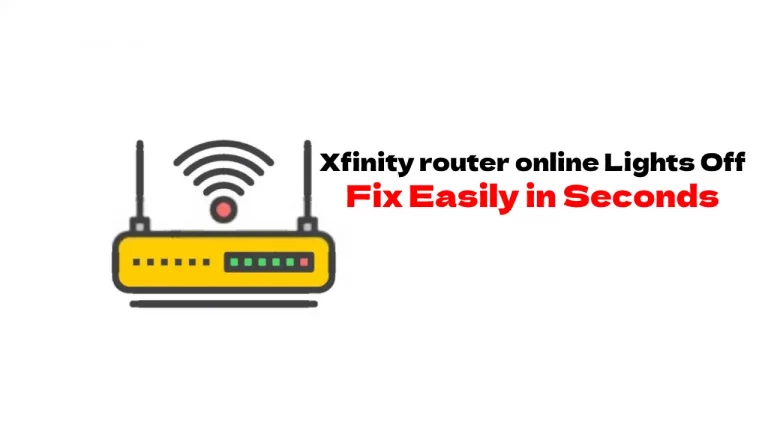

![Xfinity Stream virker ikke på Roku – [Løst]](https://howtl.com/wp-content/uploads/2022/04/Xfinity-Stream-Not-Working-On-Roku-768x432.webp)

![Xfinity Remote-lydstyrke virker ikke [Løst]](https://howtl.com/wp-content/uploads/2022/04/Xfinity-Remote-Volume-Not-Working-768x432.webp)
![How To Reset Xfinity Remote in 2024? [All Models]](https://howtl.com/wp-content/uploads/2021/05/Xfinity-remore-reset-768x432.jpg)